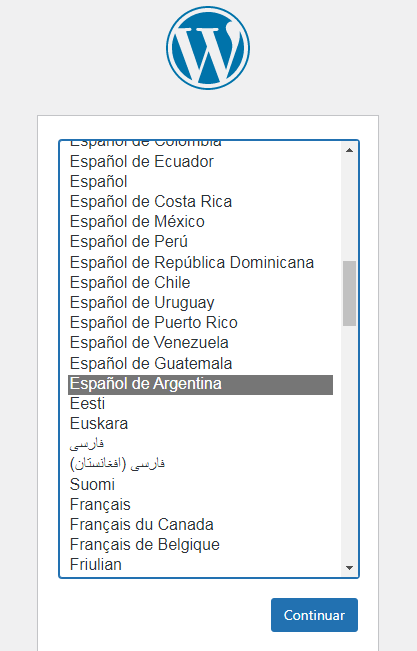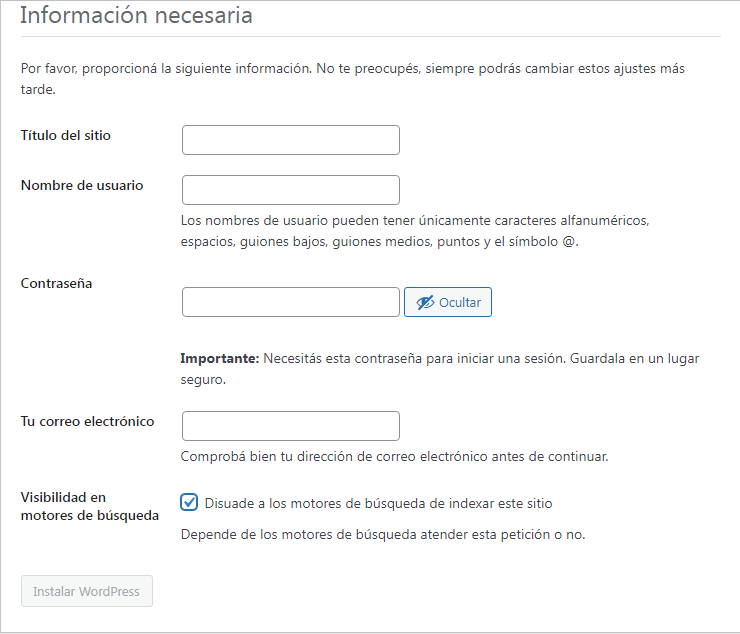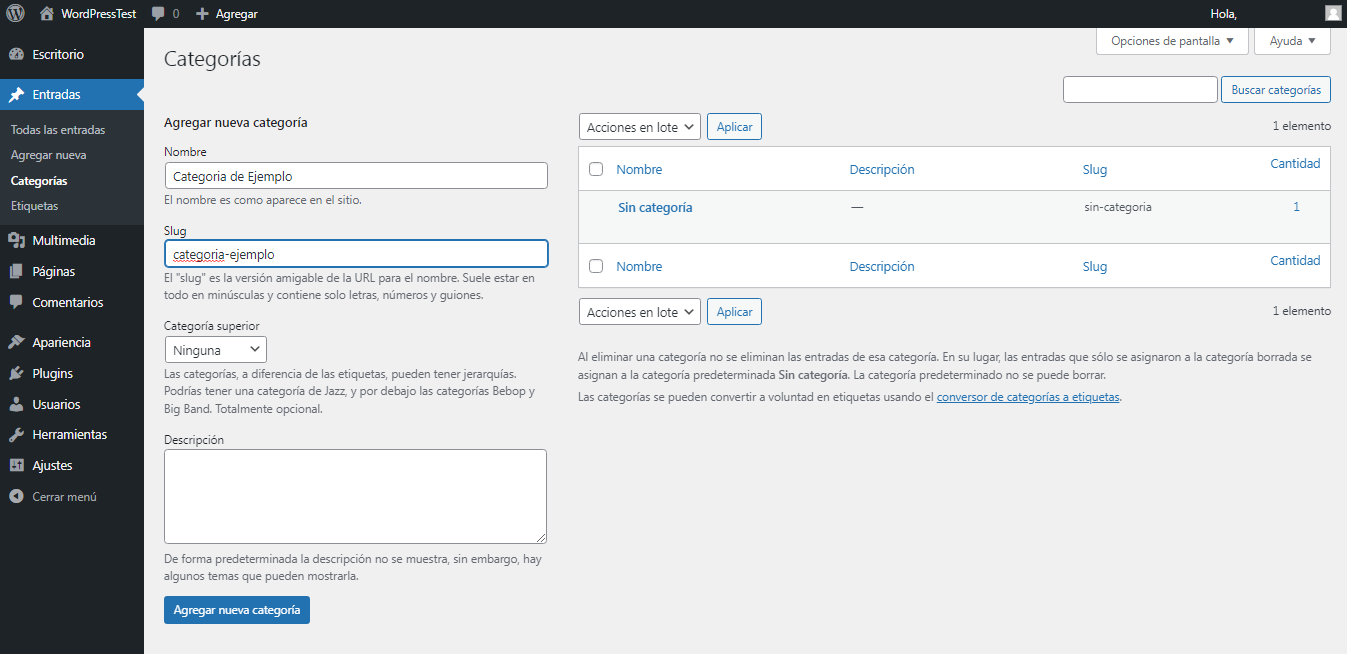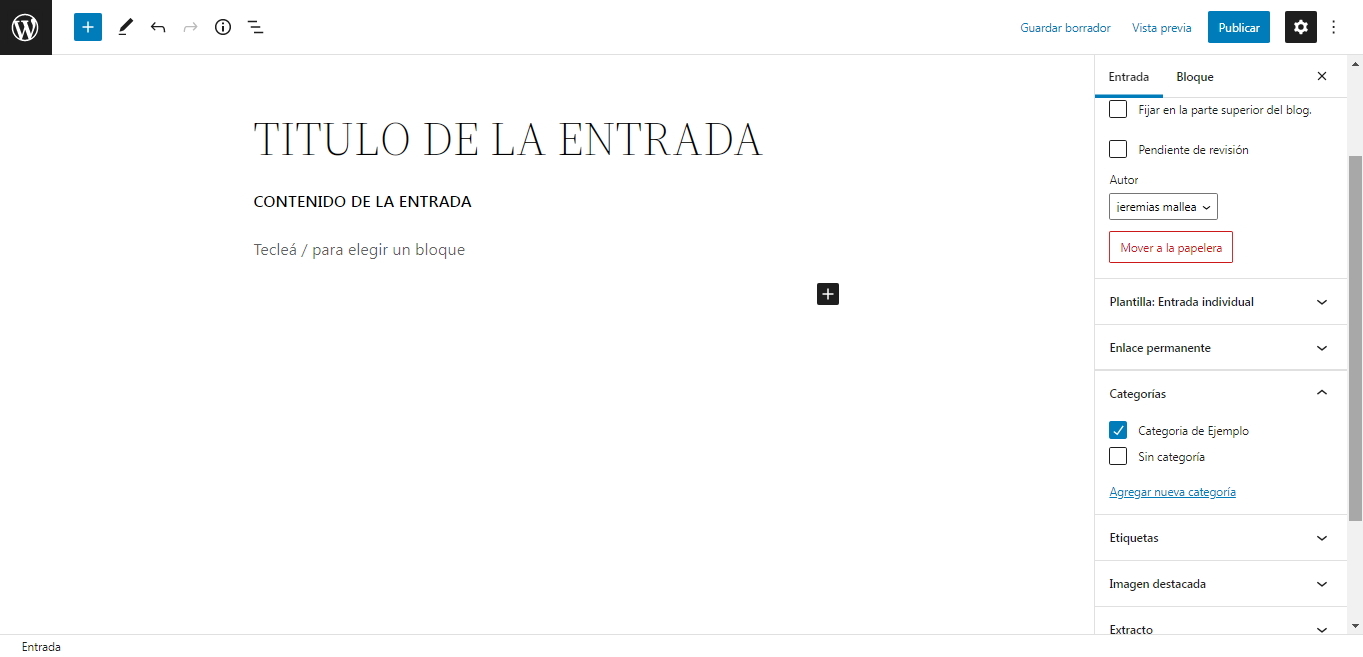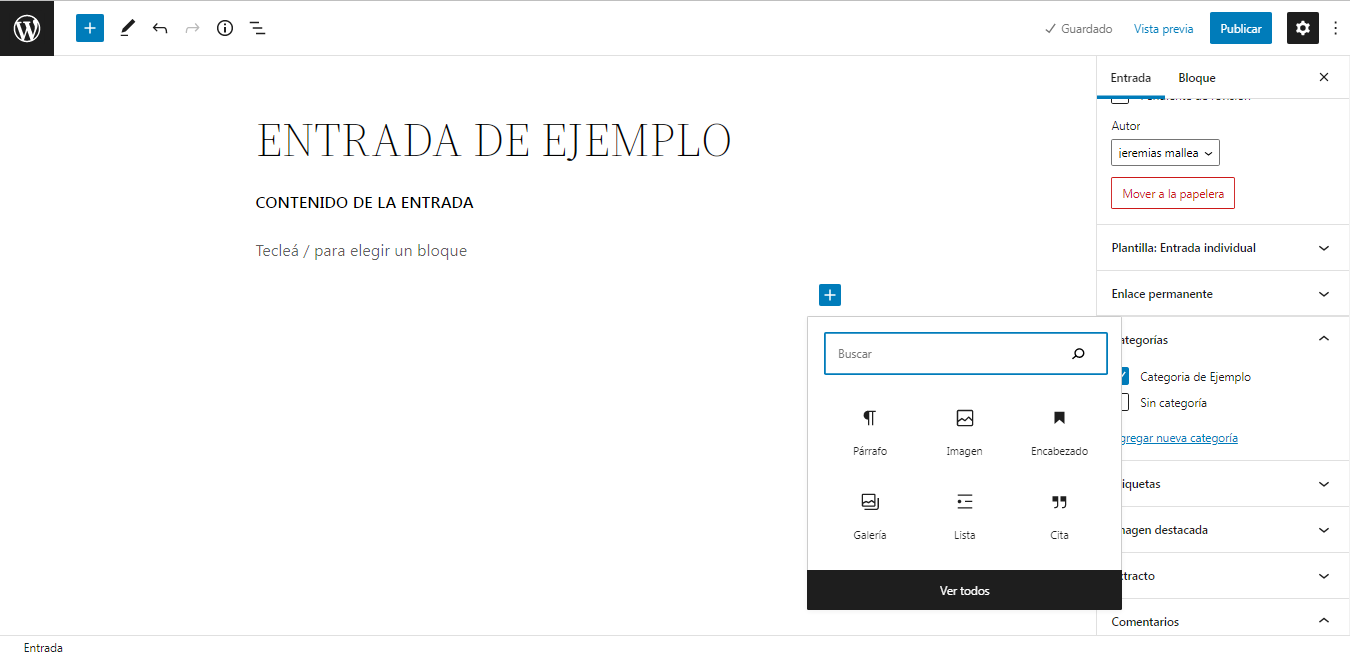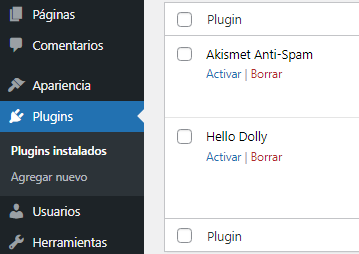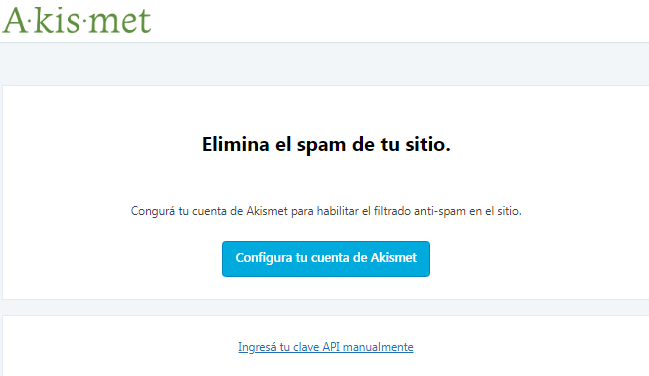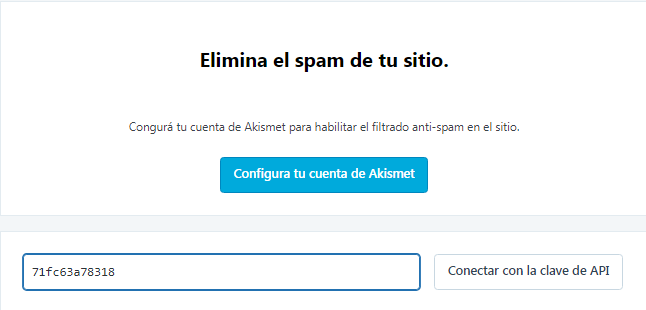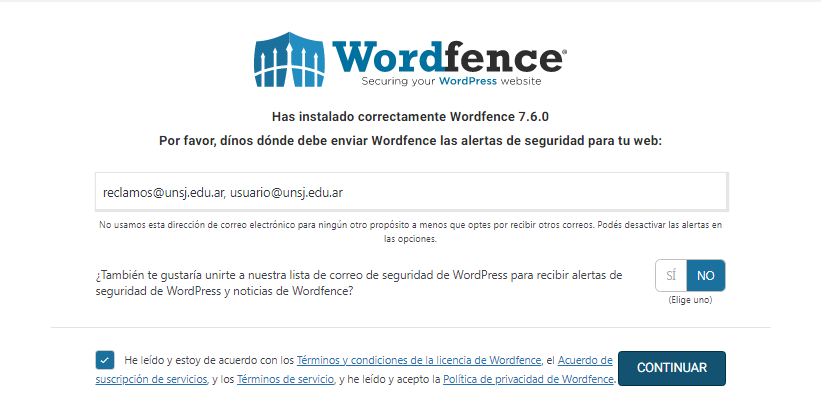WordPress
1_ Seleccionar idioma y zona horaria correspondiente (Español de Argentina).
2_ Introducir datos de la página y del usuario. Tildar la opción "Visibilidad en motores de búsqueda" y proceder a instalar WordPress. Una vez intalado, iniciamos la sesion.
3_ Para crear una categoría dirigirse a la sección "Entradas" en el menú de la izquierda y seleccionar la opción "Categorías". Una vez adentro se debe asignar el Nombre, Slug (es el nombre que figura en la URL) y proceder a agregar la categoría. Si deseamos que esta categoría sea una subcategoría se debe elegir la categoría a la que corresponda en la opción de "Categoría superior".
4_ Para agregar una entrada dirigirse a la sección de "Entradas" en el menú de la izquierda y seleccionar la opción "Agregar nueva". Una vez dentro elegir el nombre que tendrá la entrada y su contenido. Para colocar la entrada dentro de la categoría que corresponde ubicarse en la sección de "Entradas" que aparece arriba a la derecha y desplegar el apartado de "Categorías" y elegir la categoría a la que pertenece dicha entrada. Una vez creada la entrada la publicar desde la opción "Publicar" ubicada arriba a la derecha
5_ Dentro del contenido de la entrada se puede elegir el formato de texto a ingresar. Para colocar una imagen dentro del texto elegir tipo "Imagen" y proceder a subir la imagen deseada. Para colocar una imagen de portada en la entrada, desplazarse a apartado "Imagen destacada" y proceder a subir la imagen deseada. Una vez lista la Entrada se publica.
6_ Activar el Plugin "Akismet Anti-spam"
7_ Elegir la opción "Ingresa tu clave API manuealmente"
y colocar la clave "71fc63a78318"
8_ Descargar y activar el plugin "Wordfence"
9_ Colocar el correo y seleccionar las opciones que se muestran en la imagen